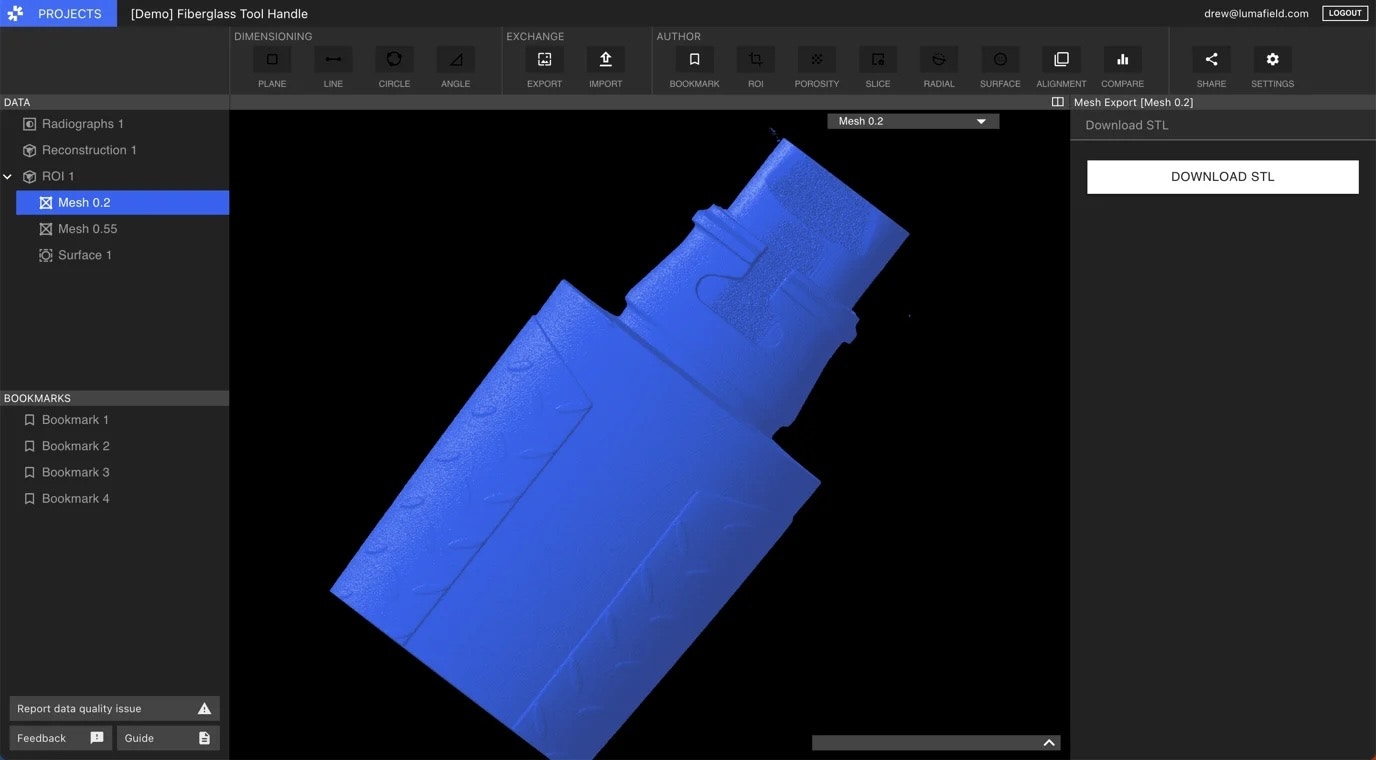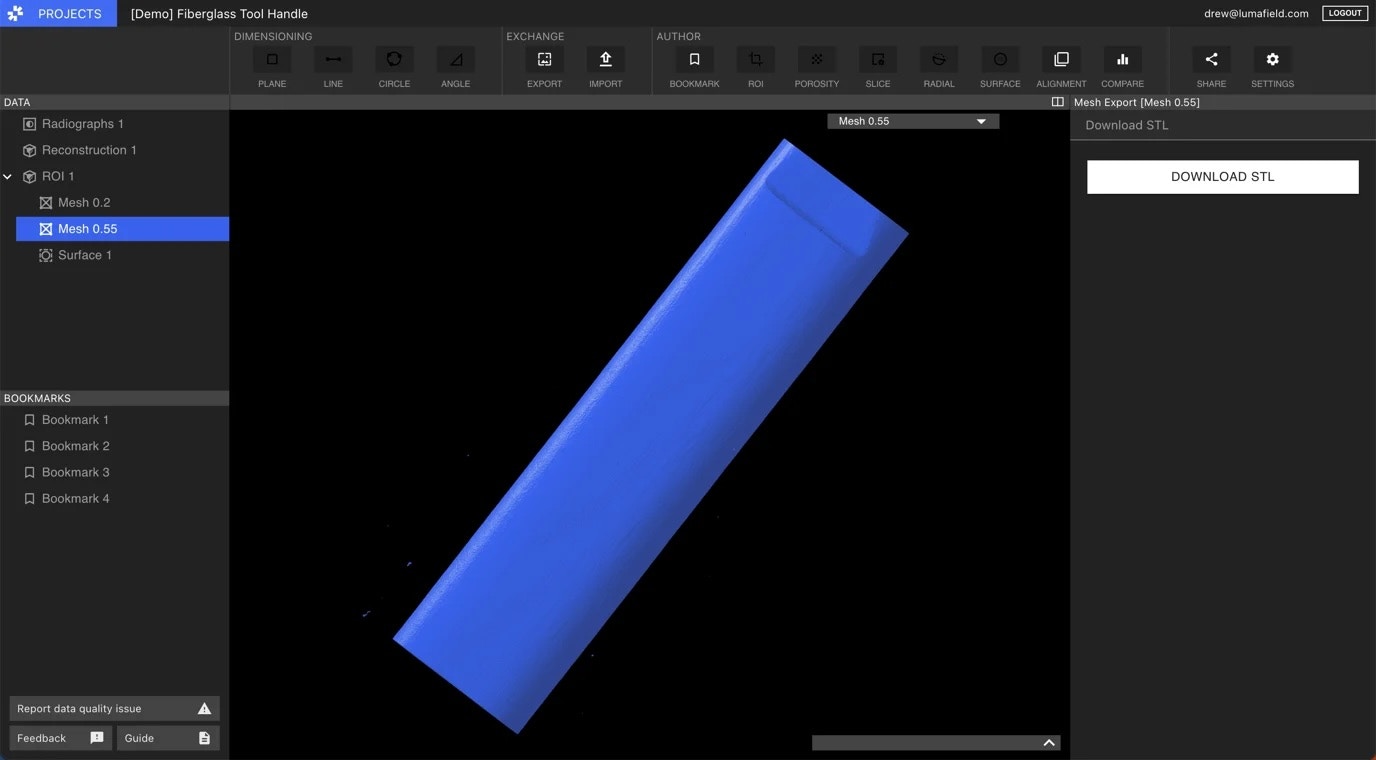ヒストグラムの理解
抽出に用いるしきい値は、選択したデータのレンジマップに表示されるヒストグラムから推測できます。レンジマップのピークは材料に対応します。一般的には、選択したい材料と背景の中間 (約 50%) をしきい値の目安にします。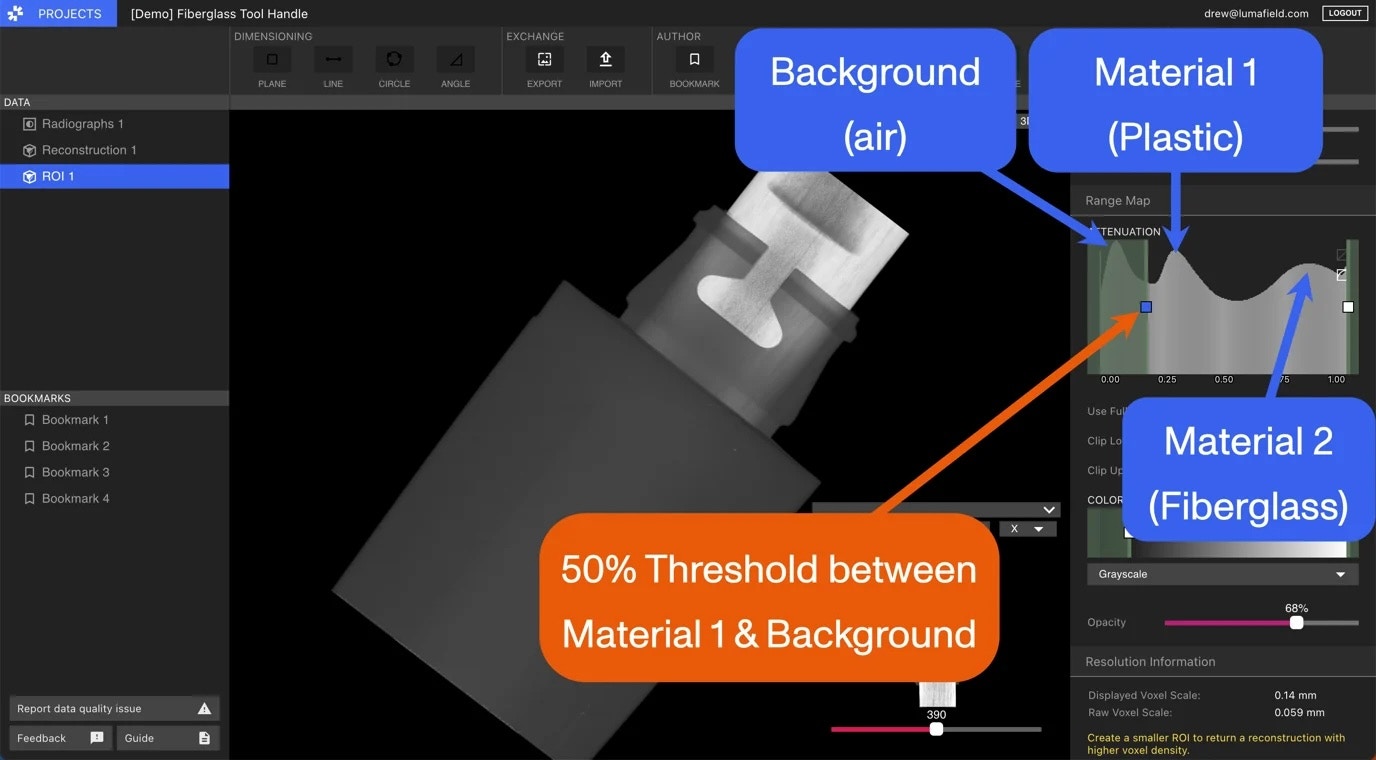
このハンドルは、ガラス繊維コアにプラスチックをオーバーモールドしたものです。レンジマップの材料ピークと分離のためのしきい値に注目してください。
ポリマーの抽出
1
Step 1
データパネルで対象データ (例: ROI1) を選択レンジマップで左 2 つのピーク (背景/低密度材料) の中間値を探します。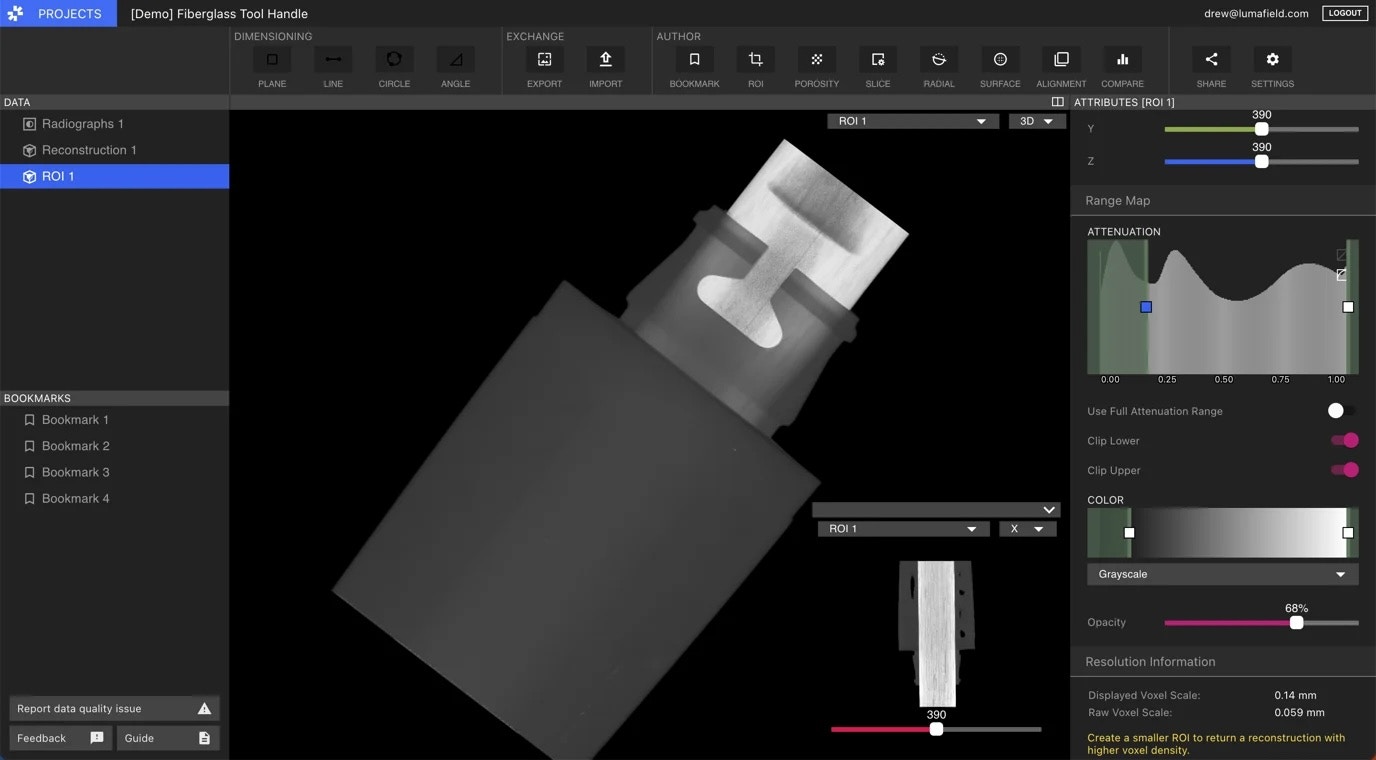
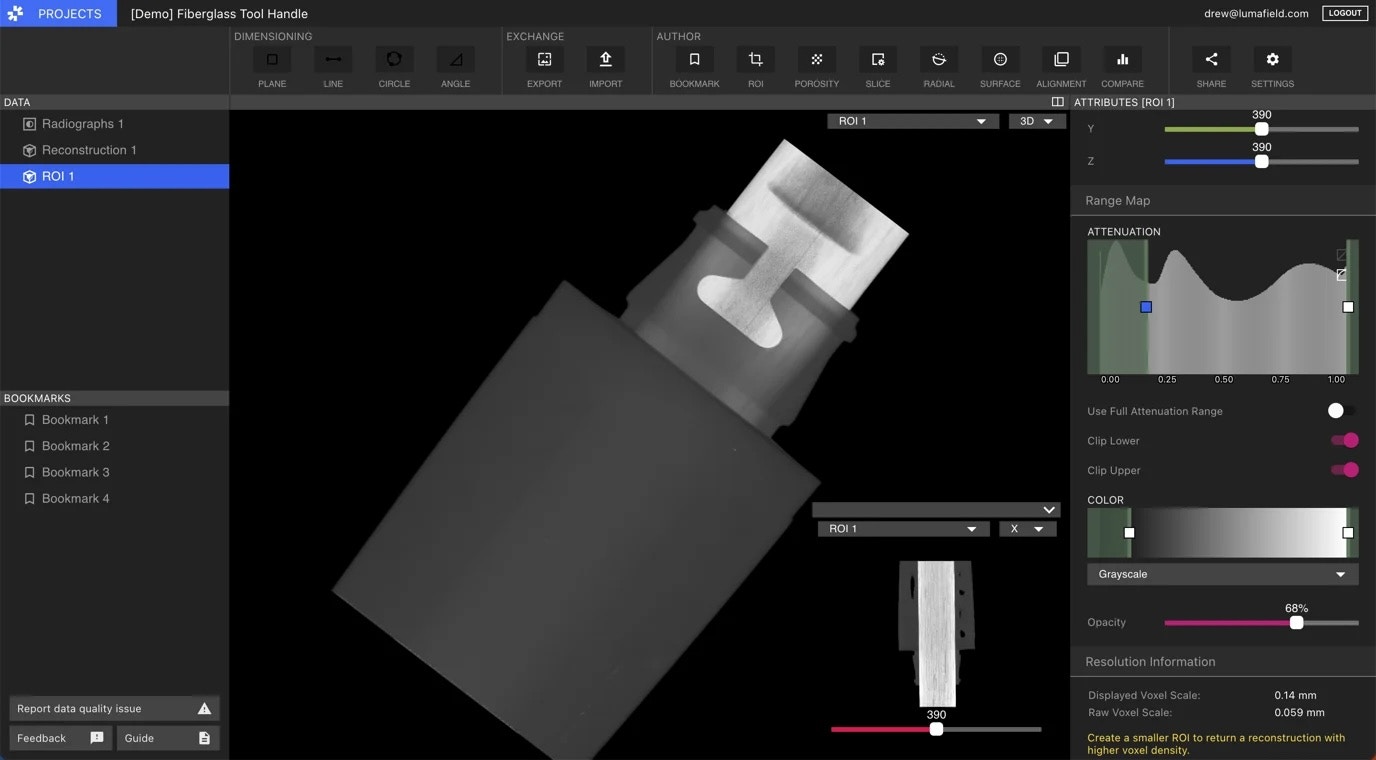
2
Step 2
オーサリングツールバーの Mesh を選択し、レンジマップの値をしきい値に設定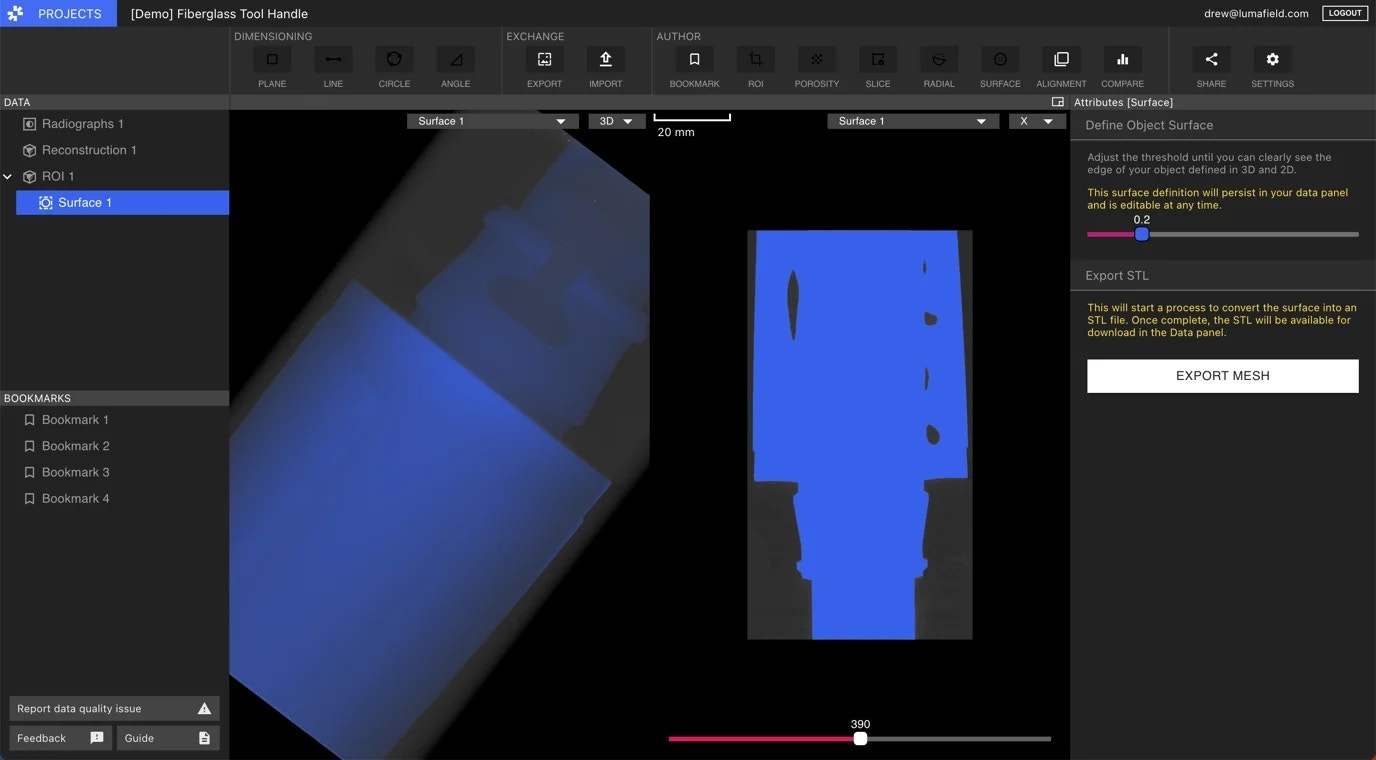
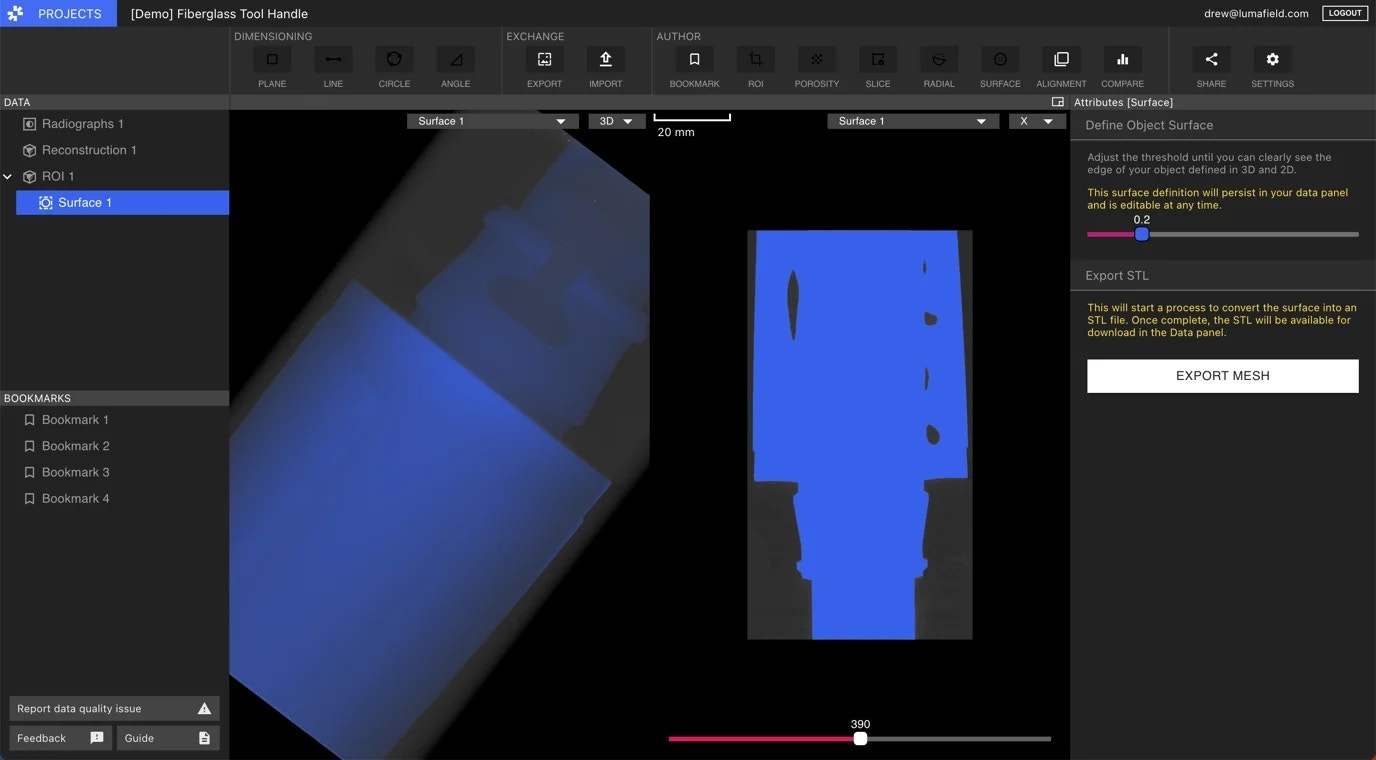
3
Step 3
メッシュを生成すると、部品全体のメッシュが得られます。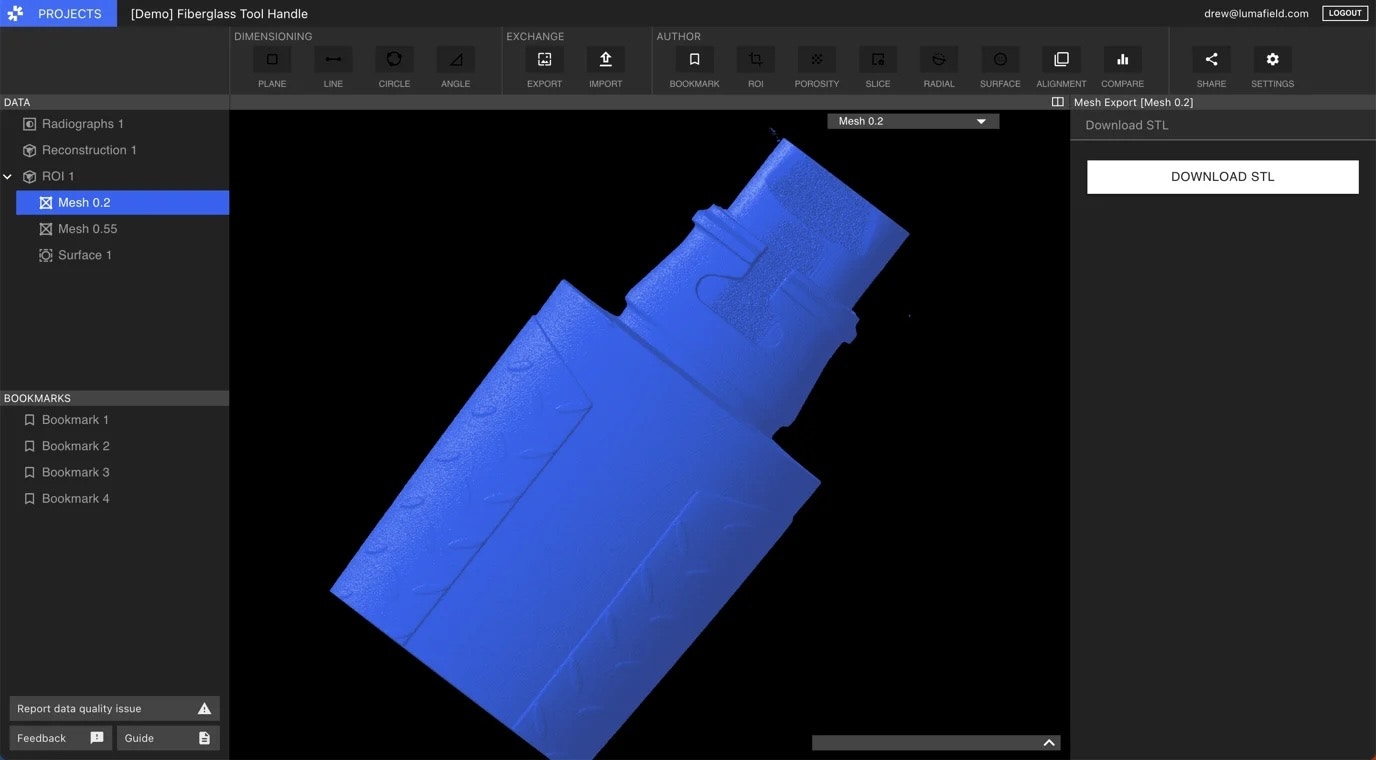
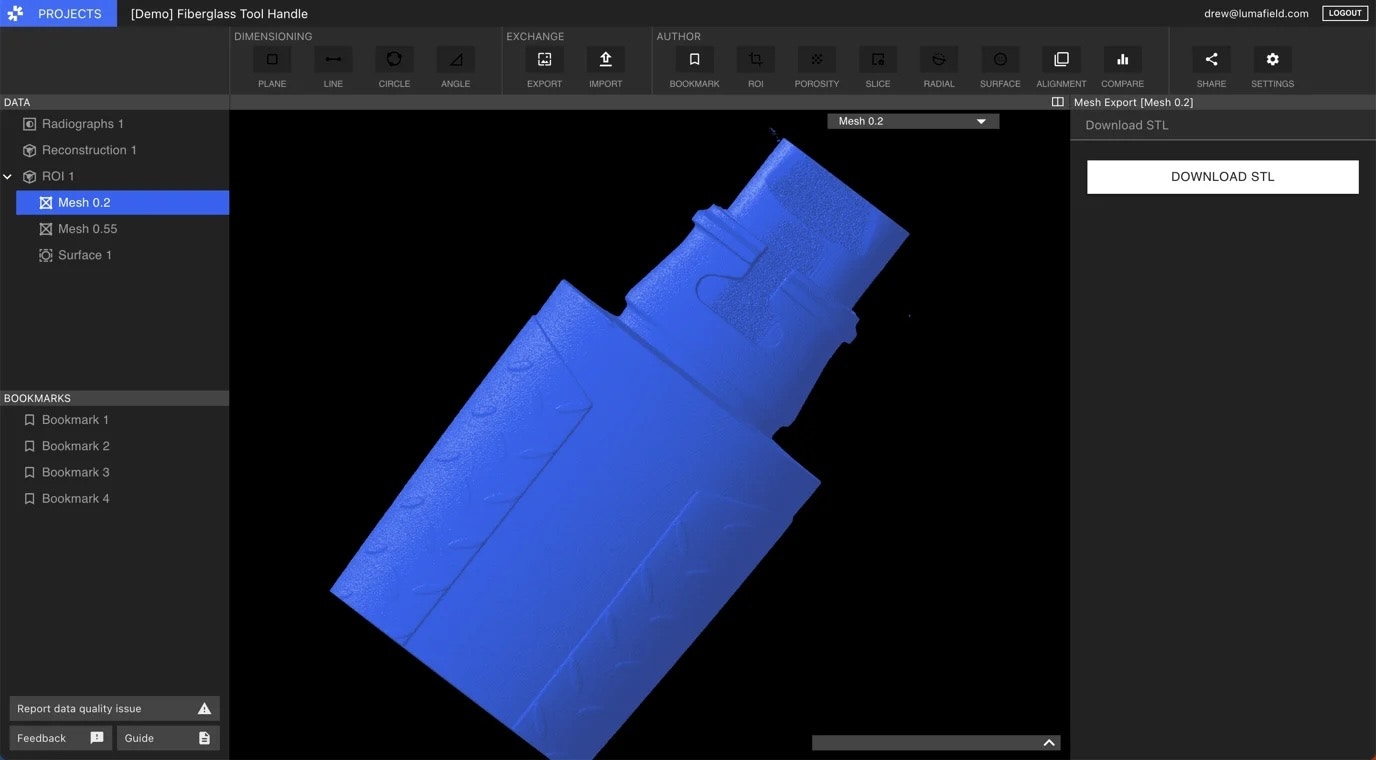
ガラス繊維の抽出
1
Step 1
データパネルで対象データ (例: ROI1) を選択分離したい 2 材料間の中間値を探します。中央のピークがプラスチック、右端がガラス繊維です。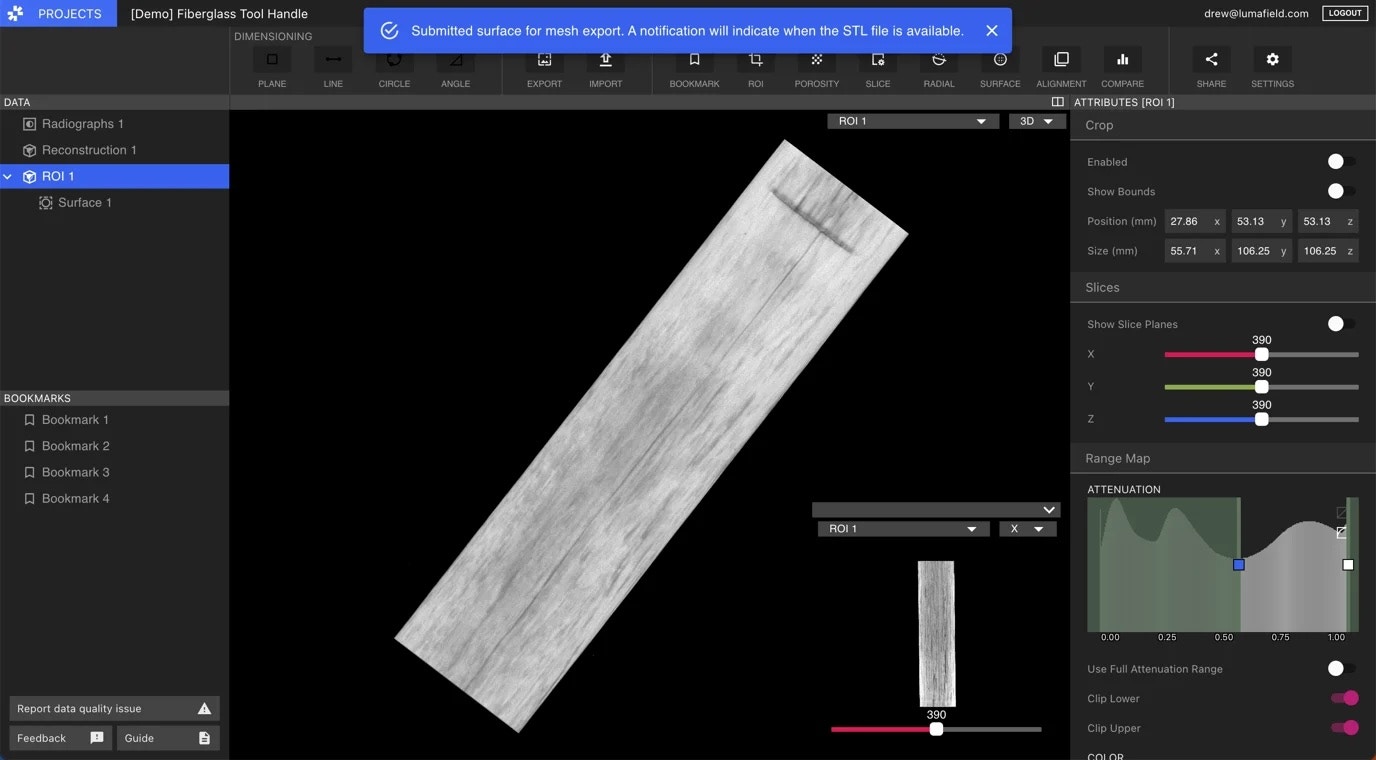
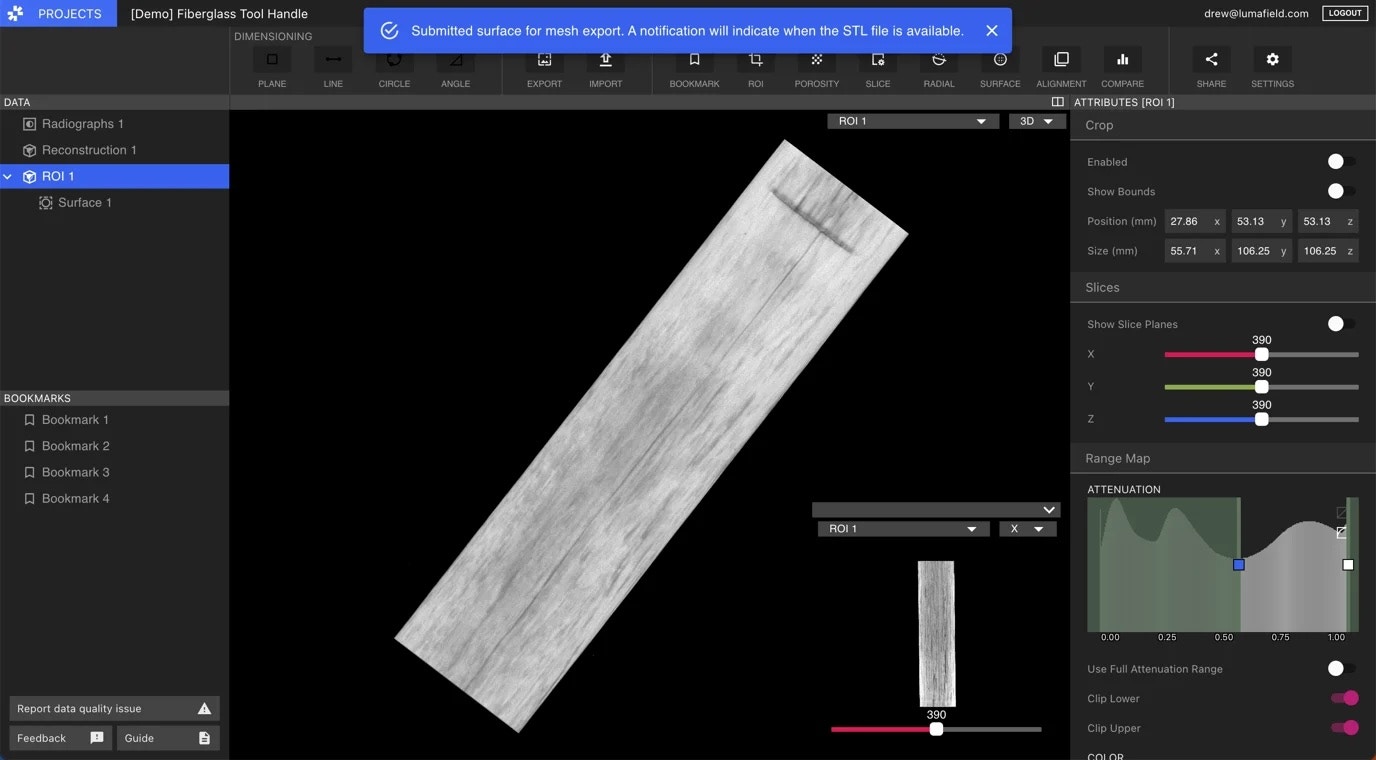
2
Step 2
メッシュしきい値をその値に設定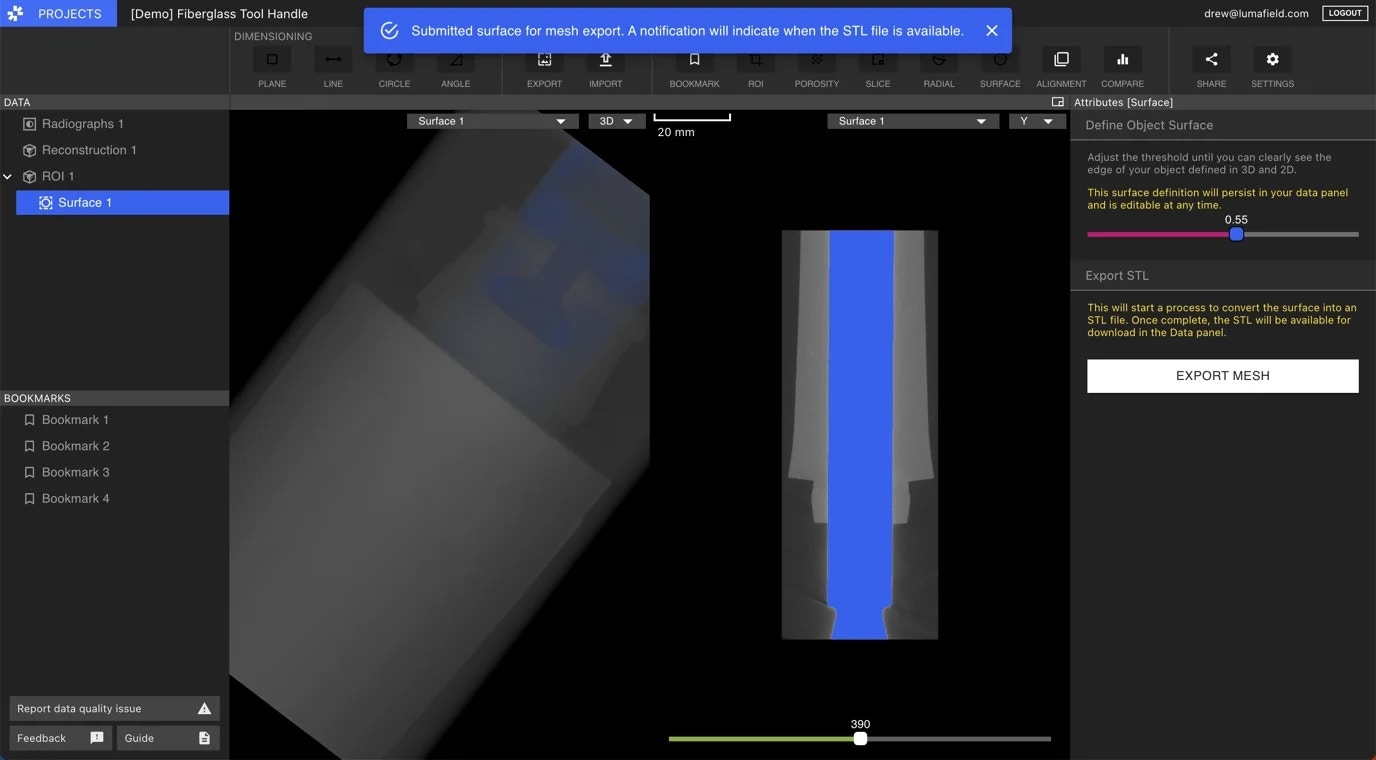
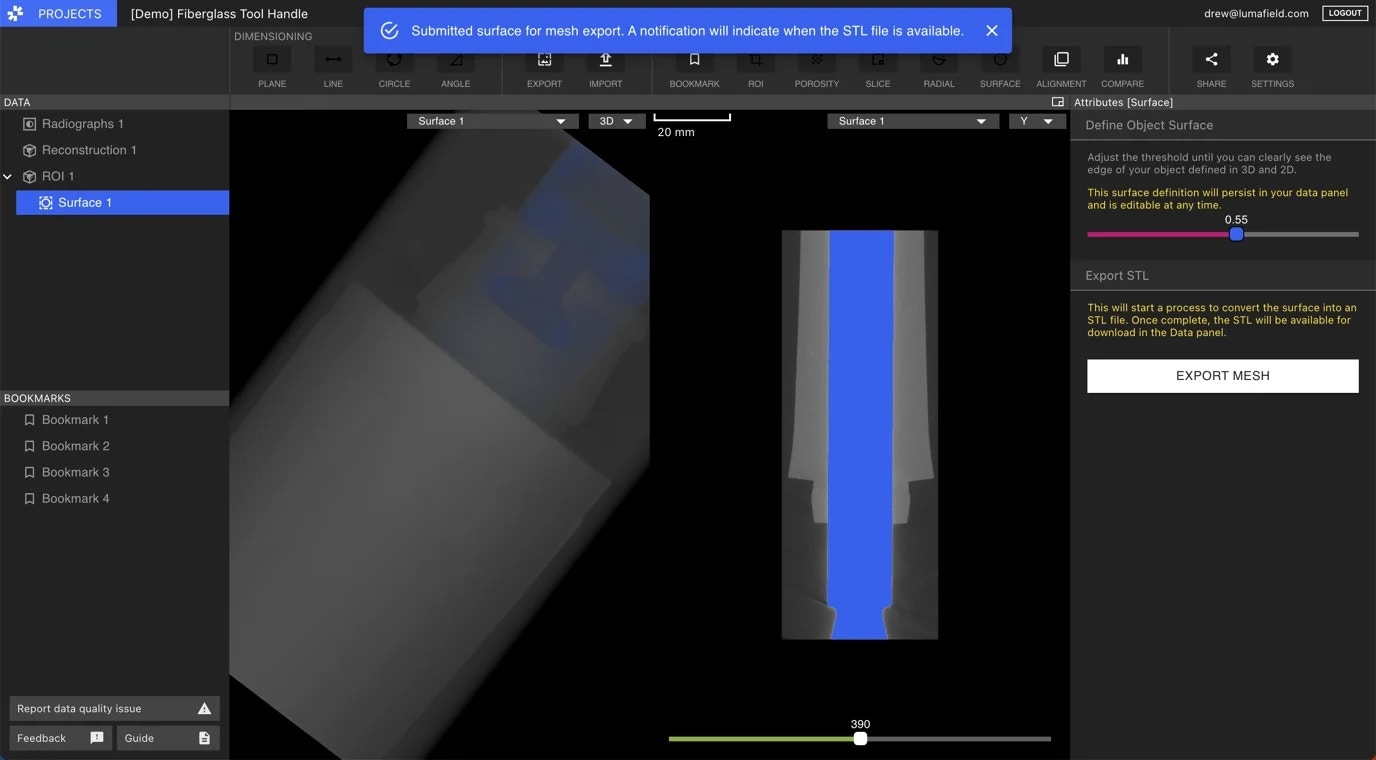
3
Step 3
メッシュを生成すると、ガラス繊維コアのメッシュが得られます。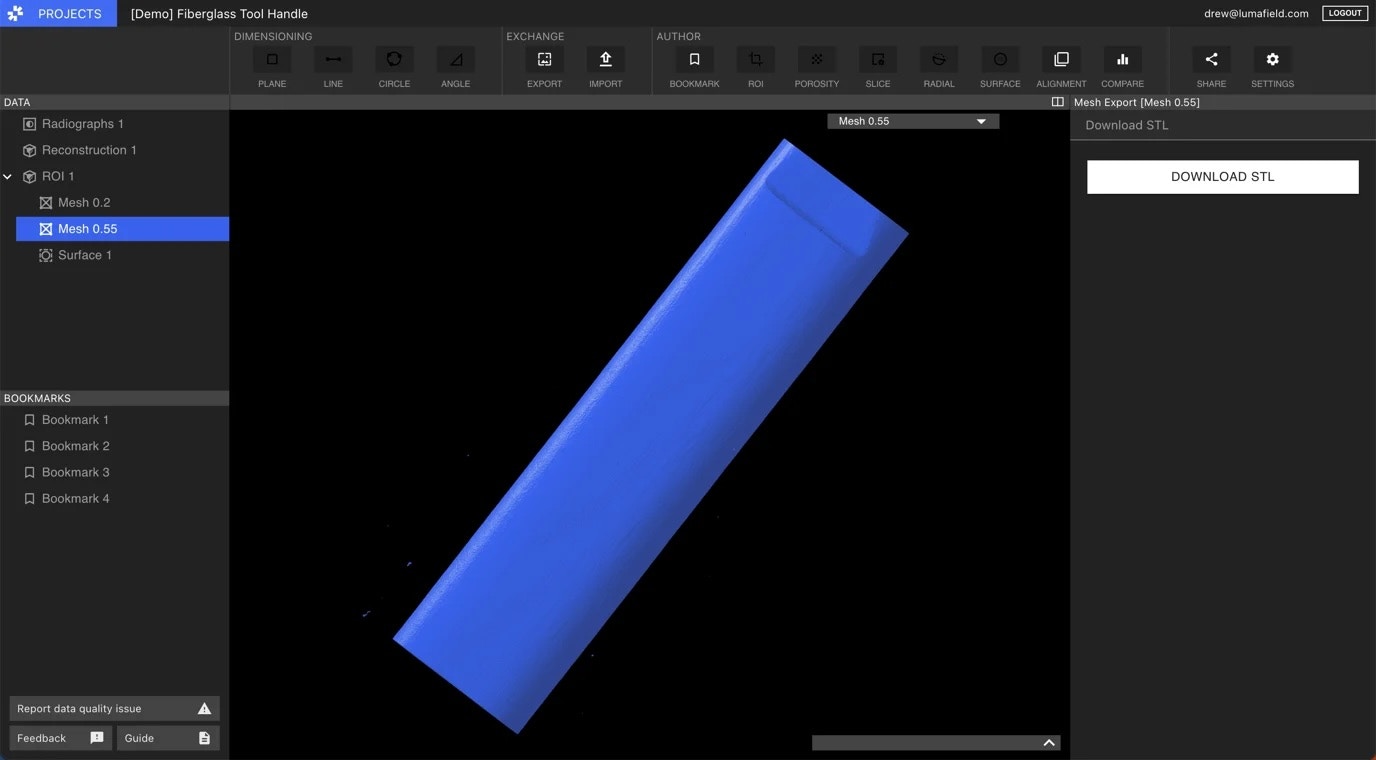
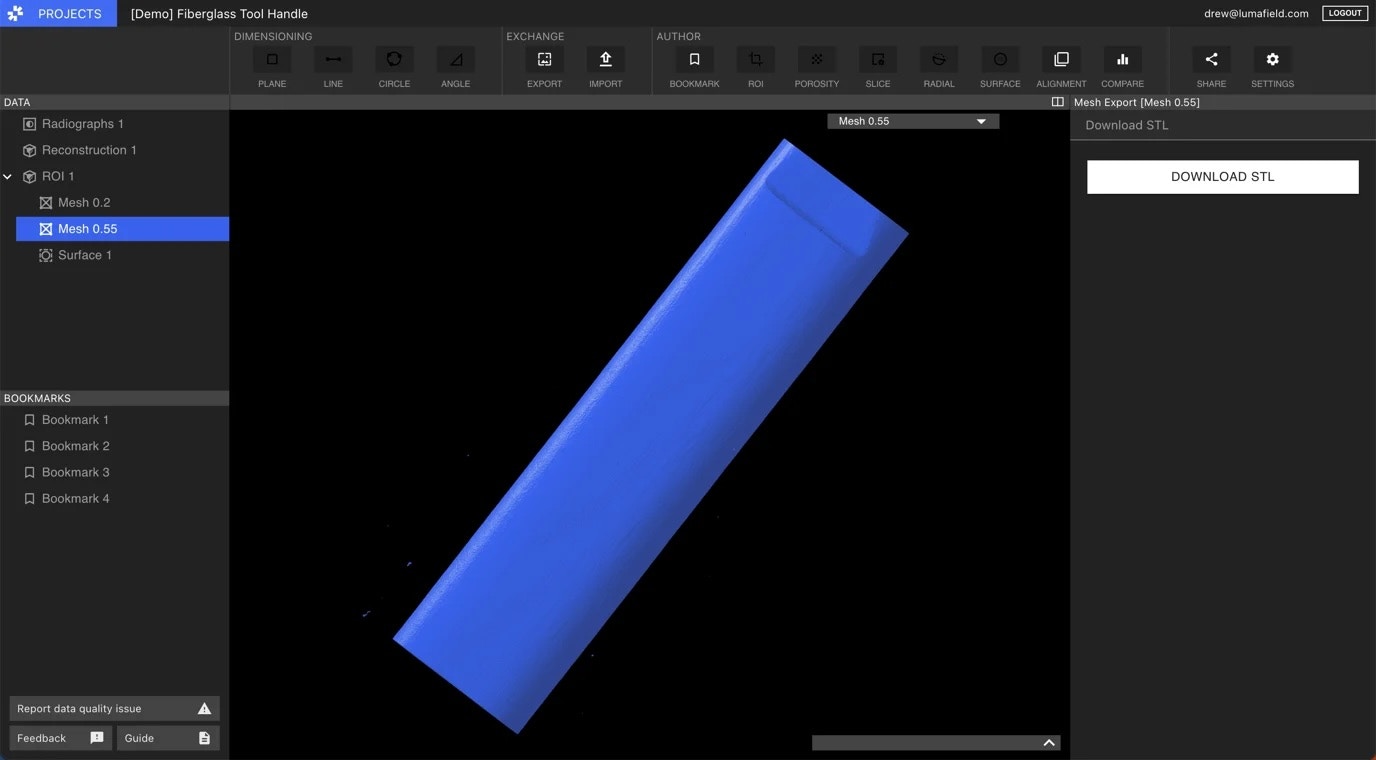
結果の比較
2 つのメッシュオブジェクトが生成されます。識別しやすい名前へ変更しておくと便利です。